-
-
使用 CloudInit 在 OpenStack 中部署 Citrix SD-WAN 标准版
-
This content has been machine translated dynamically.
Dieser Inhalt ist eine maschinelle Übersetzung, die dynamisch erstellt wurde. (Haftungsausschluss)
Cet article a été traduit automatiquement de manière dynamique. (Clause de non responsabilité)
Este artículo lo ha traducido una máquina de forma dinámica. (Aviso legal)
此内容已经过机器动态翻译。 放弃
このコンテンツは動的に機械翻訳されています。免責事項
이 콘텐츠는 동적으로 기계 번역되었습니다. 책임 부인
Este texto foi traduzido automaticamente. (Aviso legal)
Questo contenuto è stato tradotto dinamicamente con traduzione automatica.(Esclusione di responsabilità))
This article has been machine translated.
Dieser Artikel wurde maschinell übersetzt. (Haftungsausschluss)
Ce article a été traduit automatiquement. (Clause de non responsabilité)
Este artículo ha sido traducido automáticamente. (Aviso legal)
この記事は機械翻訳されています.免責事項
이 기사는 기계 번역되었습니다.책임 부인
Este artigo foi traduzido automaticamente.(Aviso legal)
这篇文章已经过机器翻译.放弃
Questo articolo è stato tradotto automaticamente.(Esclusione di responsabilità))
Translation failed!
使用云在 OpenStack 中部署 Citrix SD-WAN 标准版
现在,您可以在 OpenStack 环境中部署 Citrix SD-WAN 标准版 (SE)。为此,Citrix SD-WAN 映像必须支持配置驱动器功能。
注意
创建 Citrix 映像以支持配置驱动器功能。
配置驱动器功能支持以下参数配置,以便通过管理网络与 Citrix Orchestrator 建立通信:
- 管理 IPv4 地址
- 管理 Gateway
- Name-server1
- Name-server2
- 序列号- 用于身份验证,必须为新实例重复使用序列号。在云中传递的序列号必须覆盖 VPX 实例中自动生成的试用号。
注意
要重复使用序列号,将在 SD-WAN 中合并一个 init 脚本,该脚本在 OpenStack 上运行,并在 /etc/default/系列中更改序列号。
Orchestrator 必须具有唯一的序列号和 SD-WAN 设备才能正常工作。
Cloudinit 脚本支持在 OpenStack 中使用配置驱动器进行 SD-WAN 部署的上下文化。
在上下文化过程中,基础结构使上下文可供虚拟机使用,虚拟机解释上下文。在上下文化中,虚拟机可以启动某些服务、创建用户或设置网络和配置参数。
对于 OpenStack 中的 SD-WAN 实例,是用户提供的管理 IP、DNS 和序列号所需的输入。Cloudinit 脚本将解析这些输入并使用给定的信息置备实例。
在 OpenStack 云环境中启动实例时,Citrix SD-WAN 设备需要支持用户数据和 CloudInit 两种技术,以支持启动时实例的自动配置。
要在 OpenStack 环境中 Provisioning SD-WAN SE,请执行以下步骤:
必备条件
转到 图像 ,然后单击 创建映像。
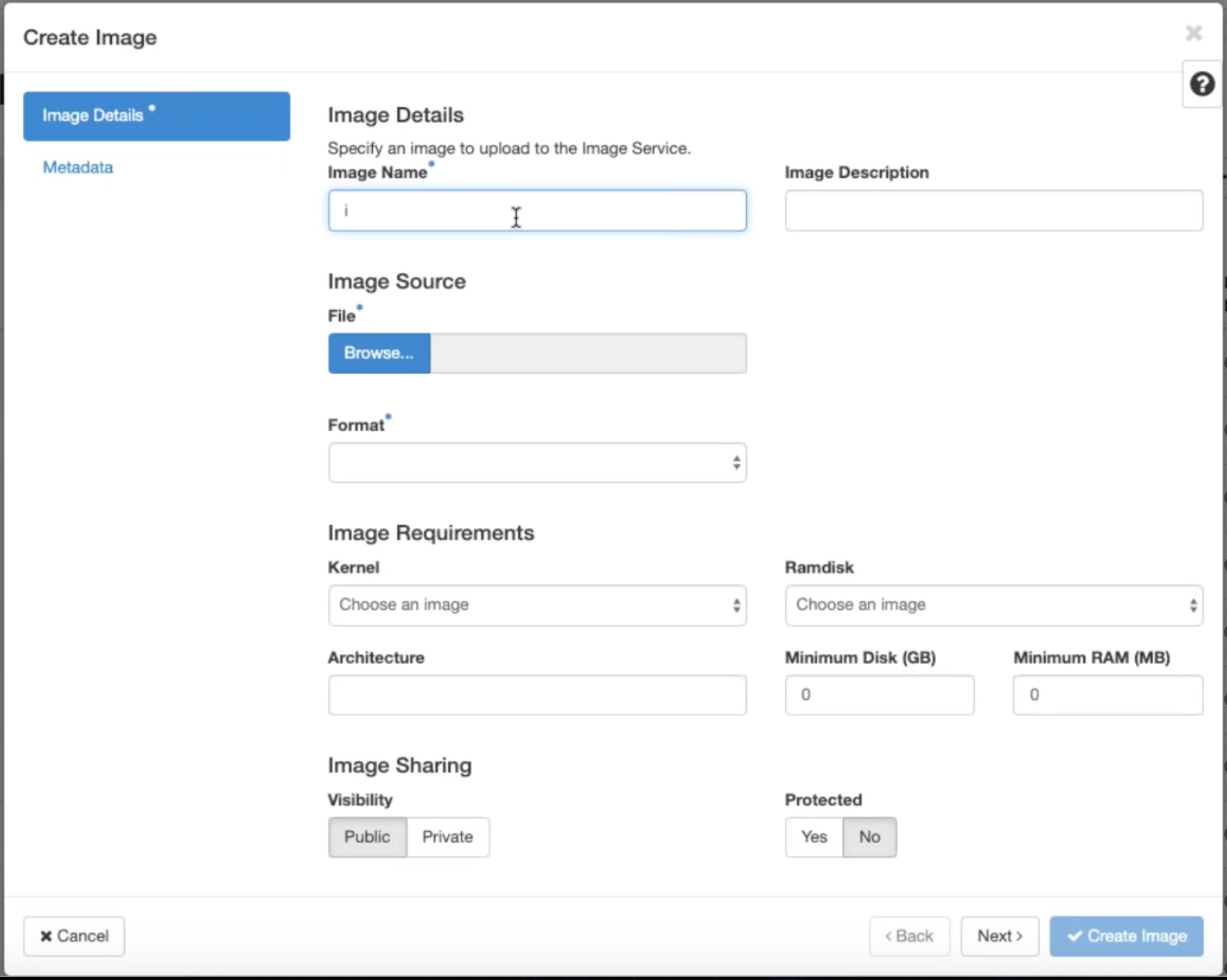
- 图片名称 -提供图像名称。
- 图片描述 — 添加图片描述。
- 文件 -从本地驱动器浏览 kvm.qcow2 映像文件并将其选中。
- 格式 — 从下拉列表中选择 QCOW2 — QEMU 模拟器磁盘格式。
单击创建映像。
网络和网络端口都必须初始创建并预定义。要创建网络端口:
-
选择 网络下的网络,然后转到端口 选项卡。
-
单击 创建端口 并提供必要的详细信息,然后单击创建
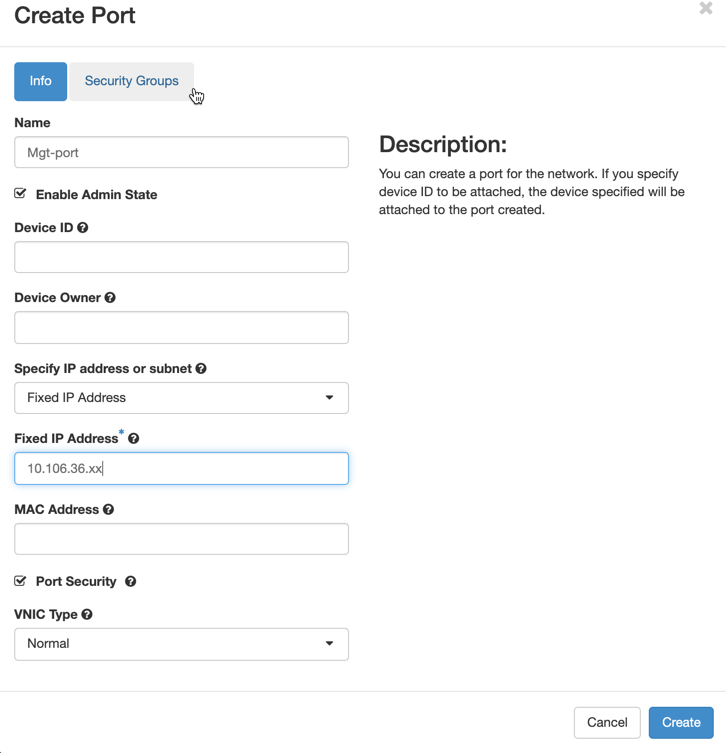
如果选择 固定 IP 地址,则必须为新端口提供子网 IP 地址。
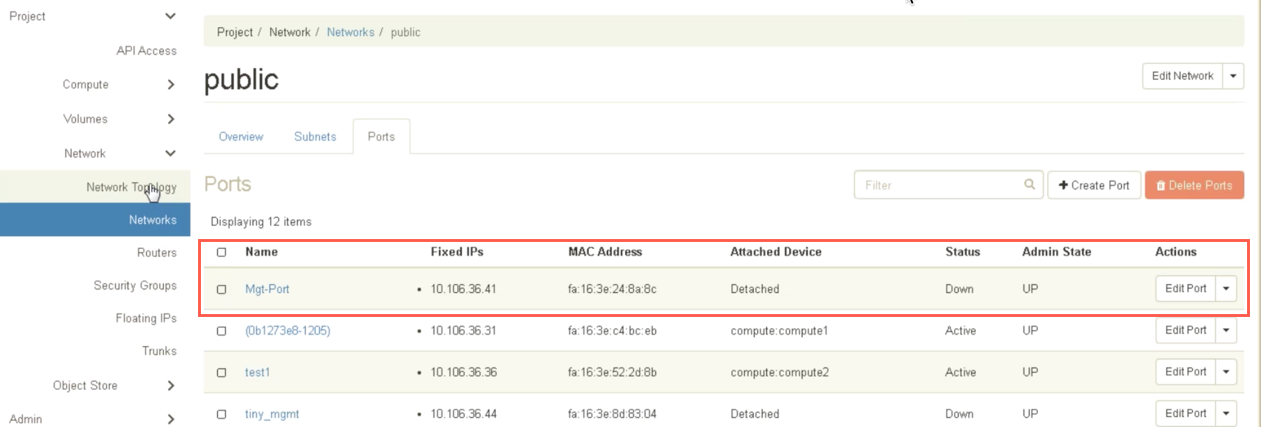
端口已创建,因为它未连接到任何设备,当前状态显示为“已脱离”。
创建 OpenStack 实例以启用配置驱动器并传递用户数据。
-
登录 OpenStack 并配置实例。
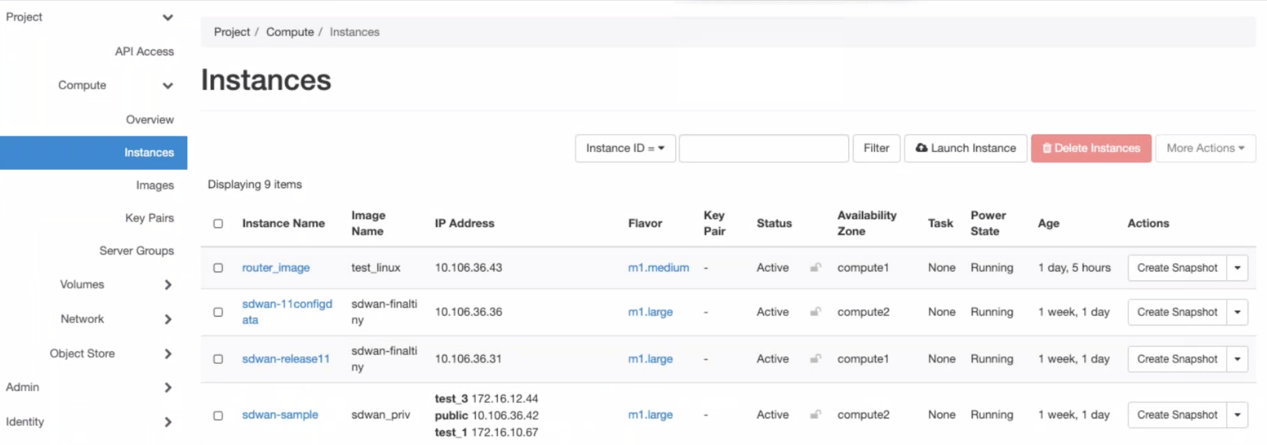
-
下载 kvm.qcow2.gz 文件并解压它。
-
转到 实例 ,然后单击 启动实例。
注意:
创建映像后,您可以返回 实例并单击启动实例 ,或者在映像屏幕中单击 启动 。

-
在 详细 信息选项卡下,提供以下信息:
- 实例名称 — 提供实例的主机名。
- 描述 — 添加实例的描述。
- 可用区 — 从下拉列表中选择要部署实例的可用区。
- 计数 — 输入实例计数。您可以增加计数以创建具有相同设置的多个实例。单击下一步。
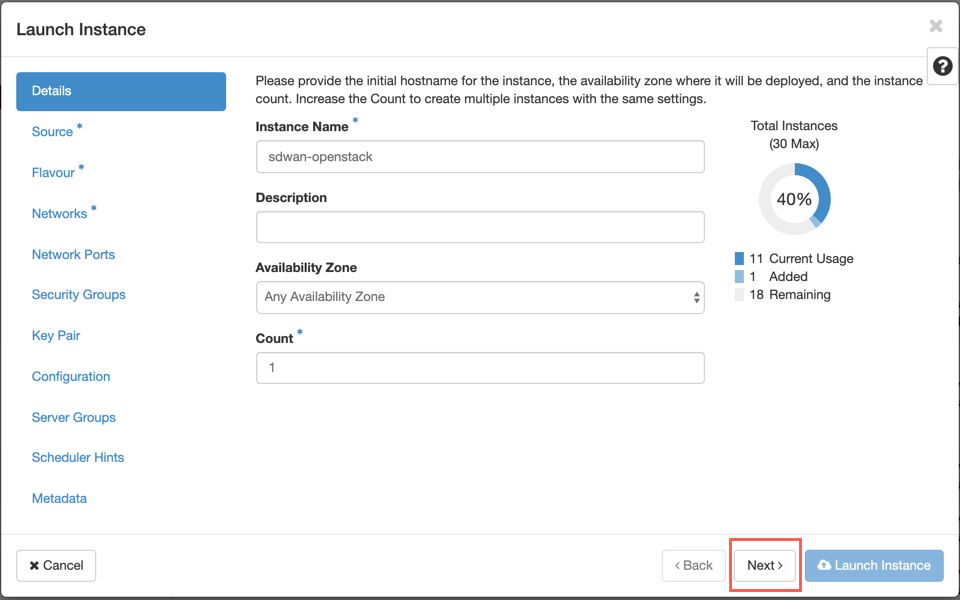
-
在 源 选项卡中,在 创建新卷 下选择 否 ,然后单击下一步。实例源是用于创建实例的模板。
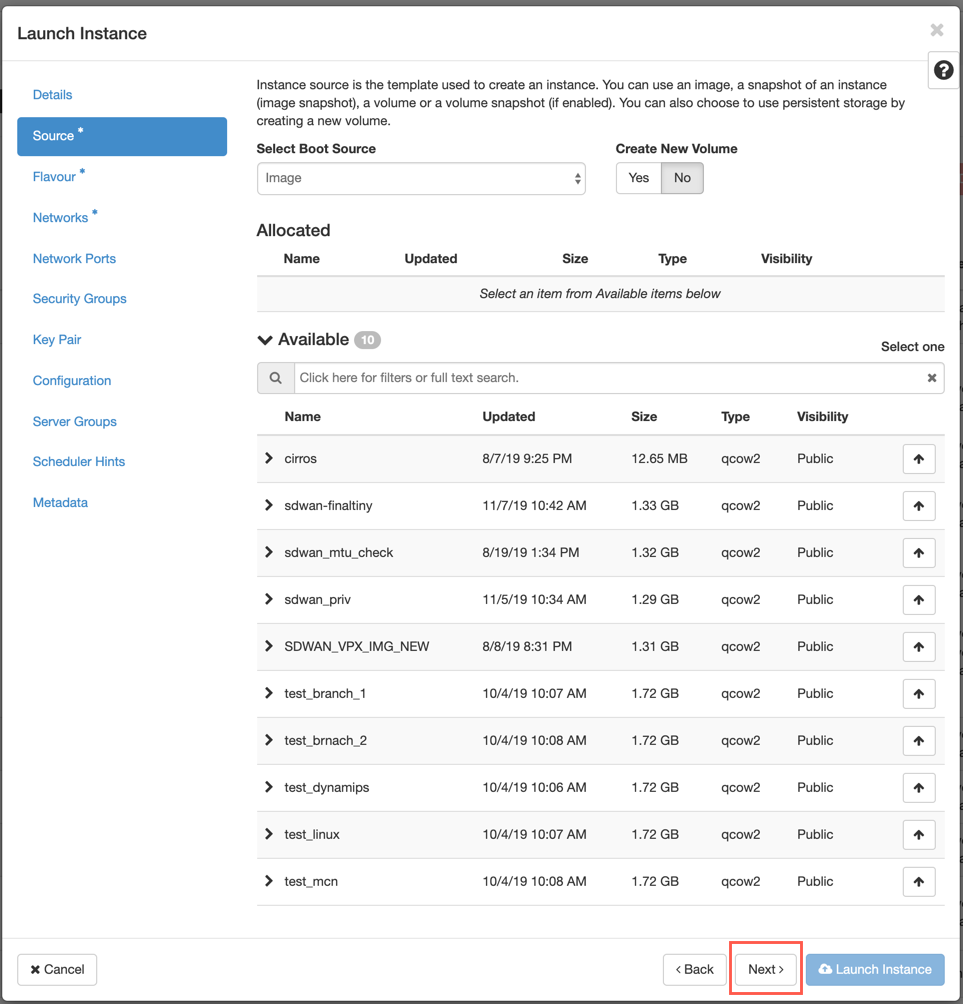
-
为实例选择 Flavour ,然后单击下一步。您为实例选择的风格管理实例的计算、存储和内存容量。
注意
您选择的风格必须有足够的资源来支持您尝试创建的实例类型。没有为您的实例提供足够资源的样式会在可用表中标识一个黄色警告图标。
管理员负责创建和管理风味。单击要分配的箭头(右侧)。
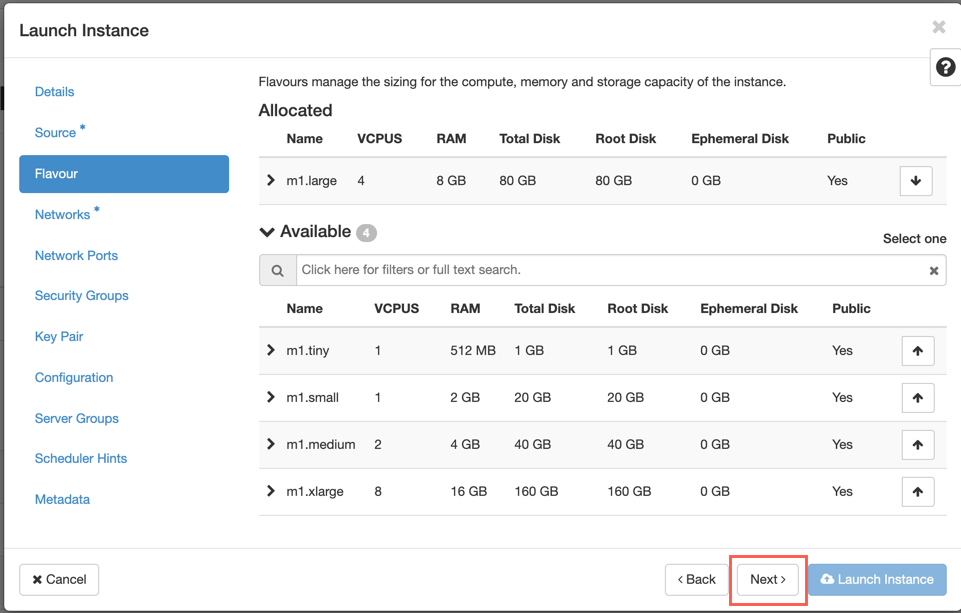
-
选择网络,然后单击 下一步。网络为实例提供通信通道。
注意
管理员将创建提供商网络,并将这些网络映射到数据中心中的现有物理网络。同样,项目网络是由用户创建的,这些网络是完全隔离的,并且是项目特定的。
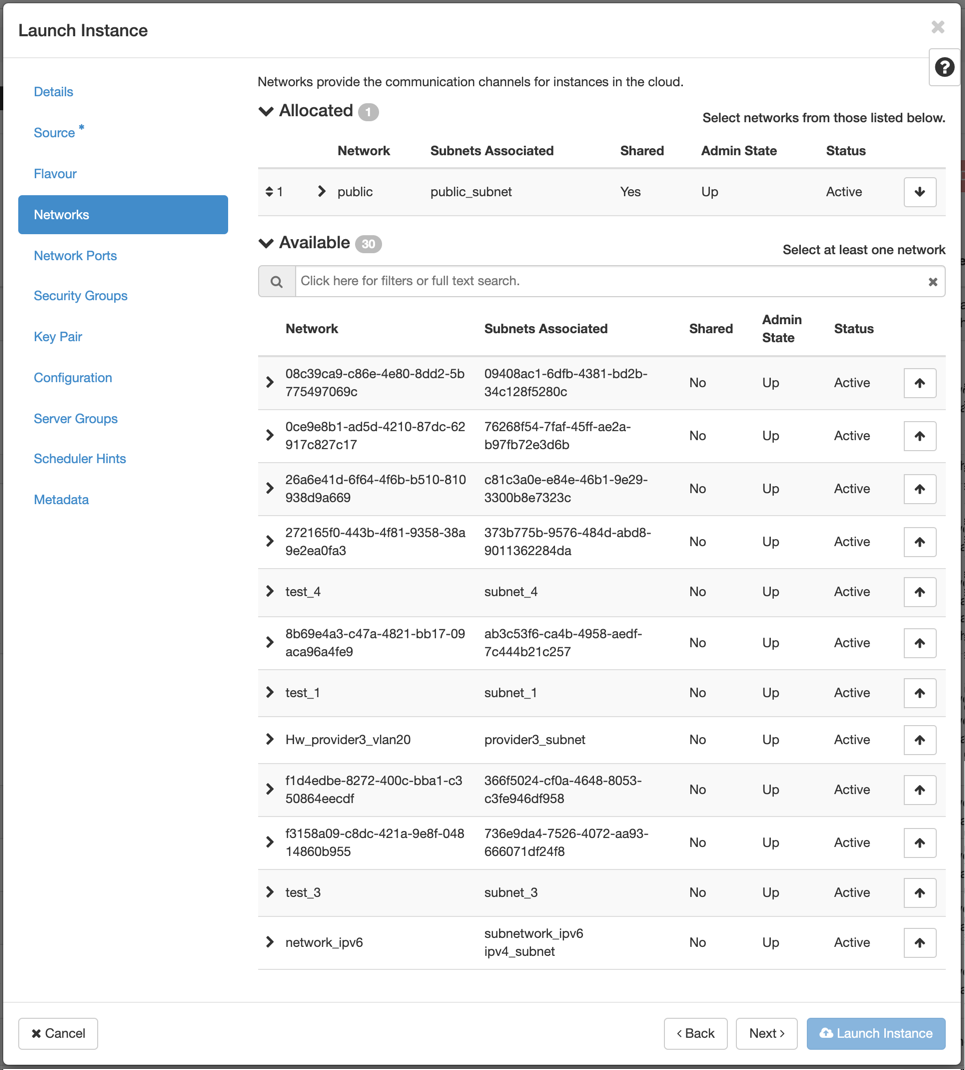
-
为实例选择网络端口,然后单击 下一步。网络端口为实例提供额外的通信通道。
注意
您可以选择端口而不是网络,也可以选择两者混合使用。
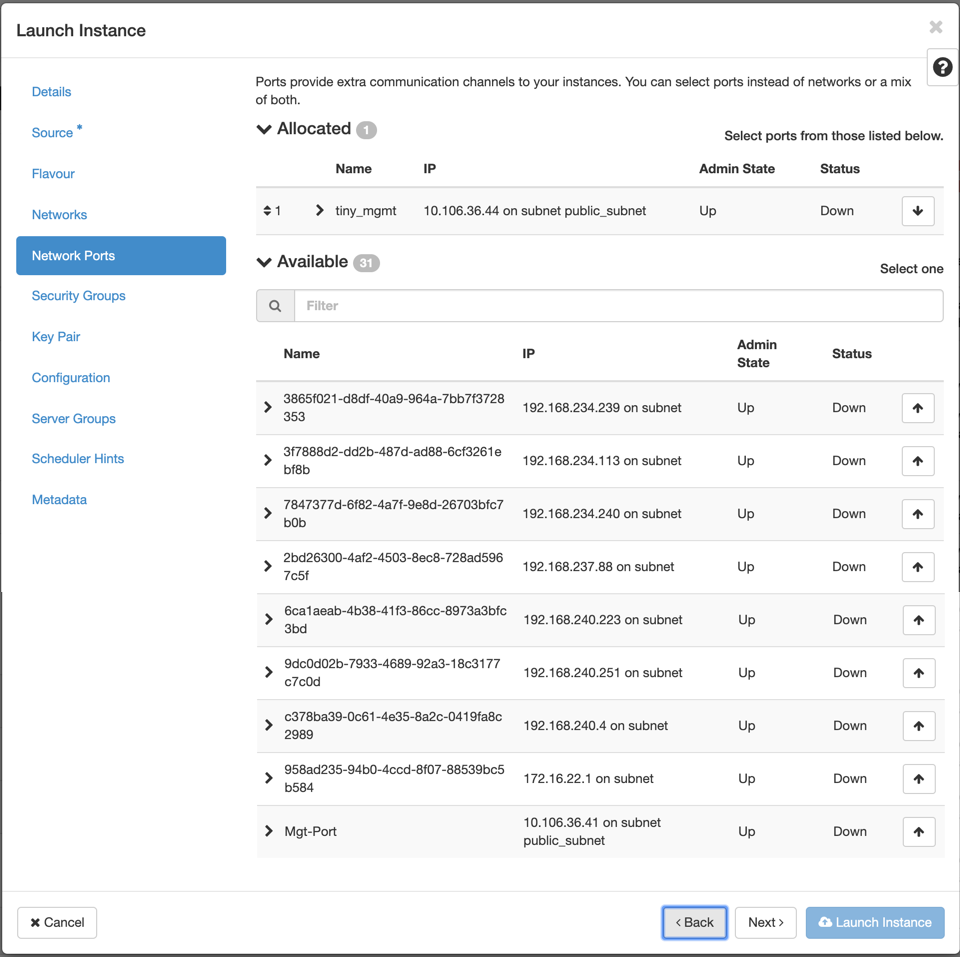
-
转到 配置 ,然后单击 选择文件。选择 user_data 文件。您可以在 user_data 文件中查看 管理 IP、 DNS和 序列号 信息。
-
启用 配置驱动器 复选框。通过启用配置驱动器,您可以将用户元数据放入映像中。
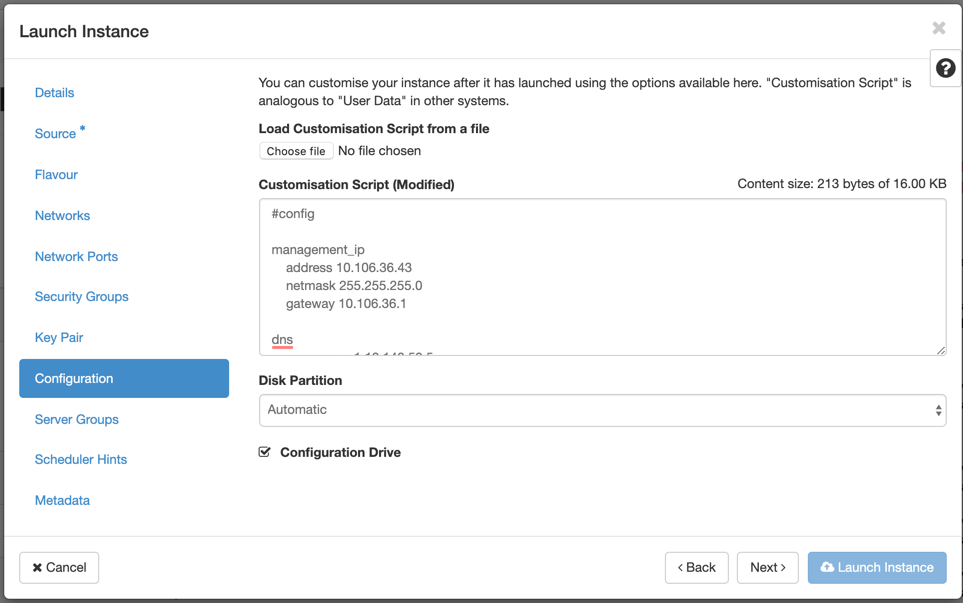
-
单击 启动实例。
共享
共享
This Preview product documentation is Cloud Software Group Confidential.
You agree to hold this documentation confidential pursuant to the terms of your Cloud Software Group Beta/Tech Preview Agreement.
The development, release and timing of any features or functionality described in the Preview documentation remains at our sole discretion and are subject to change without notice or consultation.
The documentation is for informational purposes only and is not a commitment, promise or legal obligation to deliver any material, code or functionality and should not be relied upon in making Cloud Software Group product purchase decisions.
If you do not agree, select I DO NOT AGREE to exit.